Создание таблиц
 Для того, чтобы вставить в документ таблицу с заданным числом строк
и столбцов, нужно:
Для того, чтобы вставить в документ таблицу с заданным числом строк
и столбцов, нужно:
1.
Выбрать меню «Таблица», где в группе команд «Вставить»
во всплывающем меню выбрать команду «Таблица» (см. 1-й рис.).
2.
В появившемся окне (см. следующий рис.) задать число
строк и столбцов будущей таблицы, после чего нажать «ОК».
Объединение и разбиение ячеек
Для того, чтобы объединить несколько ячеек в одну, нужно:
1.
Выделить их с помощью левой клавиши мыши, как
выделяется обычный текст.
2.
В меню «Таблица» выбрать команду ![]() .
.
Для
разбиения ячеек нужно:

1. Если
разбивается несколько ячеек, то выделить их с помощью левой клавиши мыши, как
выделяется обычный текст. Если разбивается одна ячейка, то просто установить в
нее курсор.
2. В меню
«Таблица» выбрать команду ![]() .
.
3. В
появившемся диалоговом окне (см. рис.) указать число строк и столбцов, которое
должно быть после разбиения. По умолчанию компьютер, как правило, предлагает
удвоение числа столбцов. При необходимости также устанавливается или снимается
флажок «объединить перед разбиением».
Выравнивание ширины столбцов и высоты
строк
 Если
выравнивание производится не для всех ячеек таблицы, то нужные ячейки сначала
нужно выделить. Если выравнивается вся таблица, то достаточно, чтобы курсор
находился в какой-нибудь ячейке таблицы. После чего в меню «Таблица» ® «Автоподбор»
выбираем «Выровнять ширину столбцов» или «Выровнять высоту строк» (см. рис.).
Если
выравнивание производится не для всех ячеек таблицы, то нужные ячейки сначала
нужно выделить. Если выравнивается вся таблица, то достаточно, чтобы курсор
находился в какой-нибудь ячейке таблицы. После чего в меню «Таблица» ® «Автоподбор»
выбираем «Выровнять ширину столбцов» или «Выровнять высоту строк» (см. рис.).
Выравнивание текста в ячейках
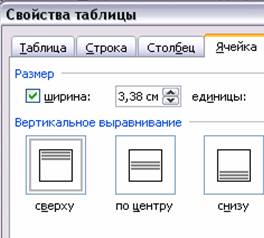 По
горизонтали текст в ячейках выравнивается (по ширине, по центру,
по левому или правому краю) с использованием панели инструментов
«Форматирование»
По
горизонтали текст в ячейках выравнивается (по ширине, по центру,
по левому или правому краю) с использованием панели инструментов
«Форматирование» ![]() (эти значки Вам уже должны быть знакомы).
(эти значки Вам уже должны быть знакомы).
По
вертикали текст в ячейках выравнивается с использованием
команды «Свойства таблицы» в меню «Таблица» (эта команда доступна, если курсор
находится внутри таблицы). После чего выбирается вкладка «Ячейка», где
выбирается вид вертикального выравнивания (см. рис.).
 Направление
текста в ячейках
Направление
текста в ячейках
Иногда
удобно располагать текст в ячейках таблицы вертикально. Для этого в меню «Формат» выбирается команда «Направление текста» (она доступна лишь тогда,
когда курсор находится внутри таблицы, а не в обычном тексте). После чего в
появившемся диалоговом окне выбираем направление текста (см. рис.). Затем
нажимаем «ОК».